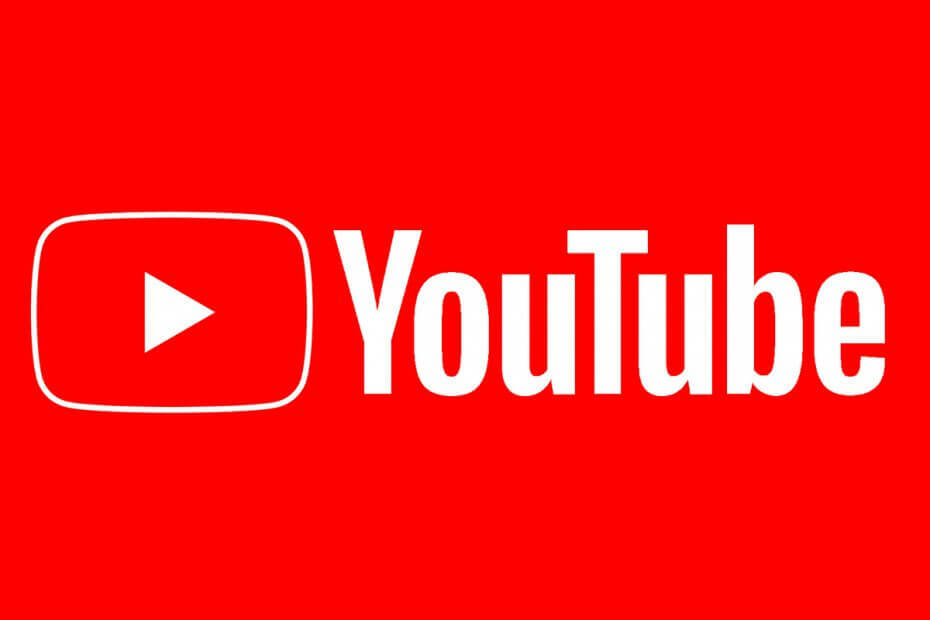Diese Software hält Ihre Treiber am Laufen und schützt Sie so vor gängigen Computerfehlern und Hardwarefehlern. Überprüfen Sie jetzt alle Ihre Treiber in 3 einfachen Schritten:
- DriverFix herunterladen (verifizierte Download-Datei).
- Klicken Scan starten um alle problematischen Treiber zu finden.
- Klicken Treiber aktualisieren um neue Versionen zu erhalten und Systemstörungen zu vermeiden.
- DriverFix wurde heruntergeladen von 0 Leser in diesem Monat.
Wenn Sie HTML-Codes bearbeiten und zu Ihrer Website oder Ihrem Beitrag hinzufügen können, können Sie auch einbetten Youtube Videos um Ihren Artikel informativ zu gestalten. Das Einbetten von YouTube-Videos ist einfach. Was aber, wenn Sie die automatische Wiedergabe für eingebettete YouTube-Videos aktivieren möchten?
Die automatische Wiedergabe eingebetteter Videos ist nützlich, wenn Sie Ihre Produkte und deren Funktionsweise zeigen möchten. Die eingebetteten Videos erhöhen zwar nicht die Aufrufe, können aber bei vorsichtiger Verwendung praktisch sein.
In diesem Artikel zeigen wir Ihnen, wie Sie die automatische Wiedergabe für eingebettete YouTube-Videos auf Ihrer Website ganz einfach aktivieren.
Wie kann ich eingebettete YouTube-Videos auf Ihrer Website automatisch abspielen?
1. HTML-Skript verwenden

- Öffne YouTube auf deinem Webbrowser und spielen Sie das Video ab, das Sie einbetten möchten.
- Klicke unter dem Titel des Videos auf Teilen.

- Wähle aus Einbetten Tab. Dies zeigt Ihnen ein HTML-Einbettungsskript.
- Kopieren Sie den HTML-Code und fügen Sie ihn auf der Seite ein, auf der Sie das Video hinzufügen möchten.
- Im Falle von WordPress, gehe zu Neuer Beitrag > Text (standardmäßig ist die Registerkarte "Visuell" ausgewählt) und fügen Sie den Code ein.
- Hinzufügen ?automatische Wiedergabe=1 Code direkt nach der Video-ID.
- Nach dem Hinzufügen ?Automatische Wiedergabe=1 der HTML-Code sieht so aus:
“ - Aktualisieren Sie die Seite, bevor Sie die Seite erstellen, um die Änderungen zu speichern.
- Öffnen Sie die Webseite und prüfen Sie, ob das Video für die neuen Benutzer automatisch abgespielt wird.
- Wenn die Änderungen nicht sichtbar sind, versuchen Sie, den Cache zu leeren und versuchen Sie es erneut.
2. Verwenden Sie das YouTube-Einbettungs-Plug-in

- Melden Sie sich beim WordPress-Admin-Dashboard an.
- Klicke auf Plugins und wählen Sie Neue hinzufügen.
- Suchen nach YouTube-Einbettung Plugin und installiere es.
- Stellen Sie sicher, dass Sie das Plugin nach Abschluss der Installation aktiviert haben.
- Klicken Sie im linken Bereich Ihres WordPress-Dashboards auf YouTube-Einbettung und wählen Sie Profil.
- Scrollen Sie nach unten zum Abschnitt Wiedergabe und aktivieren Sie das "Automatisches Abspielen" Box.
- Wenn Sie Autoplay aktivieren, wird das Video automatisch abgespielt, wenn der Player geladen wird.
- Wenn Sie ein Video in einer Schleife wiedergeben möchten, aktivieren Sie das „Loop-Video“ Kasten. Im Fall einer Playlist wird die gesamte Playlist abgespielt und dann in einer Schleife abgespielt.
Das YouTube Embed-Plugin bietet auch einige erweiterte Funktionen. Sie können die Größe des Videoplayers ändern, reaktionsschnell machen, Anmerkungen aktivieren oder deaktivieren, Untertitel zulassen, verwandte Videos von anderen Kanälen anzeigen und den Standardstil ändern.
Hinweis - Dies ist ein WordPress-Plugin. Wenn Sie ein anderes CMS (Content Management System) verwenden, durchsuchen Sie das Plugin-Repository Ihres CMS, um eine Alternative zum YouTube-Embed-Plugin zu finden.
Bevor Sie mit den Schritten fortfahren, beachten Sie, dass das automatische Abspielen von Videos ohne Benutzereingabe die Besucher verärgern und sie zum Schließen der Site zwingen kann.
Das Hinzufügen eines Autoplay-Tags zum von YouTube bereitgestellten HTML-Code ist die einfachste Möglichkeit, eingebettete YouTube-Videos auf Ihrer Seite automatisch wiederzugeben. Wenn Sie jedoch mehr Anpassungen wünschen, können Sie das YouTube Embed WordPress-Plugin verwenden.
Teilen Sie uns Ihre Präferenz in den Kommentaren unten mit. Lassen Sie dort auch alle anderen Fragen oder Vorschläge, die Sie haben könnten.
VERWANDTE GESCHICHTEN, DIE SIE MÖGEN:
- Beste Software zur Erstellung von YouTube-Bannern [Leitfaden 2020]
- Beste YouTube-Einführungssoftware [Leitfaden 2020]
- Top SEO-Software für YouTube [Leitfaden 2020]
![10 beste YouTube Banner Maker [Vorlage enthalten]](/f/28915280534afcf7f86b9b955a7af305.webp?width=300&height=460)
![5 beste Weihnachtsgeschenke für Vlogger & YouTuber [Tolle Ideen]](/f/267dcf340fd0a994268fccaed8a13448.jpg?width=300&height=460)